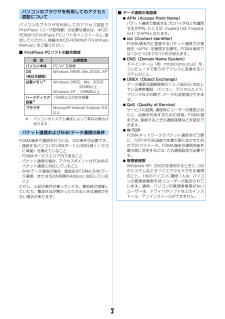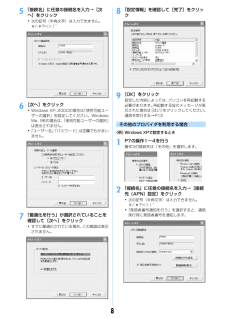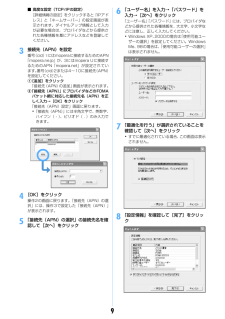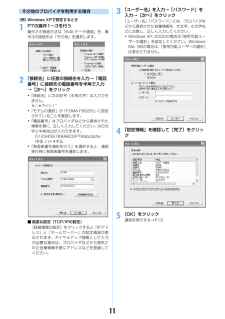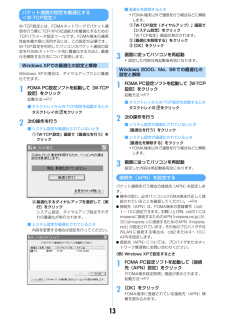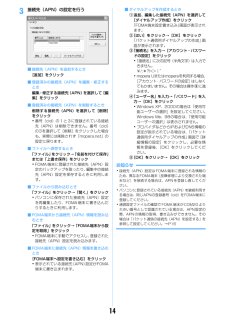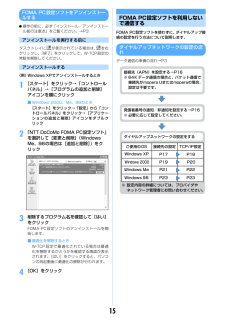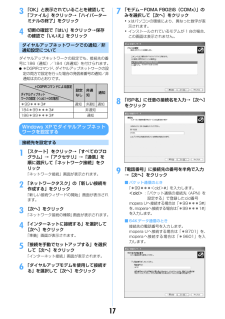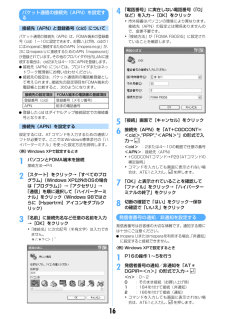Q&A
取扱説明書・マニュアル (文書検索対応分のみ)
"番号"6 件の検索結果
"番号"20 - 30 件目を表示
全般
質問者が納得ドコモに修理出したらいいと思います、購入後一年以内なら無料で交換してくれます。私もF505iを2回交換してもらい、購入一年後でドコモクラブに入っていれば無料でその時も交換してもらった、三回も無料で交換してもらいました。早く行ったほうがいいですよ。
7207日前view28
全般
質問者が納得Fは使用してないので分かりませんが、シークレット登録とか、シークレットモードとか働いてません?通常であれば、そんな事はないと思います。
7251日前view28
全般
質問者が納得よく分かりませんが、最初に+がつくなんて国内では、た ぶ ん無いとおもいます。。念のため、docomo shopに行って、聞いてみてはどうでしょう?それか、docomo shopに行って電話番号変えるくらいですかね??
6382日前view210
全般
質問者が納得ドコモショップや量販店にあるデータ移行装置(DoCopy)でまるごとバックアップしたほうが早いのでは?
5763日前view35
全般
質問者が納得白ロムは、電話にデータのないからっぽの携帯の事です。movaと違い、FOMAは機種変とは違い、『買い増し』になります。FOMAカードを白ロムにいれる事によって、何もないからっぽの携帯が、あなたの携帯になります。そしてあなたが今まで使ってた携帯が(電話帳・メール・その他の色々なデータが入ってますが)からっぽの携帯になるんです。もちろんFOMAカードさえ入れれば、今まで使ってた携帯も使えます^^電話帳・メール・Bookmarkはドコモショップでもうつしてもらえるし、赤外線全件送信で自分で移す事も可能です。
5942日前view30
2パソコンのブラウザを利用してのアクセス認証についてパソコンのブラウザを利用してのアクセス認証でFirstPass(ユーザ証明書)が必要な場合は、本CD-ROMからFirstPass PCソフトをインストールし、 設定してください。詳細は本CD-ROM内の「FirstPassManual」をご覧ください。■ FirstPass PCソフトの動作環境※: パソコンのシステム構成によって異なる場合があります。パケット通信および64Kデータ通信の条件FOMA端末で通信を行うには、次の条件が必要です。- 接続するパソコンがUSBポート (USB仕様1.1/2.0に準拠)を備えていること- FOMAサービスエリア内であること- パケット通信の場合、アクセスポイントがFOMAのパケット通信に対応していること- 64Kデータ通信の場合、接続先がFOMA 64Kデータ通信、またはISDN同期64kbpsに対応していることただし、上記の条件が整っていても、基地局が混雑していたり、電波状況が悪かったりするときは通信できない場合があります。項 目 必要環境パソコン本体PC/AT互換機OS(各日本語版)Windows 98SE、 M...
6お知らせ・インストールに失敗したとき、または操作2の画面に「FOMAF902iS USB」が表示されていないときは、再度「通信設定ファイル(ドライバ)をインストールする」操作1~3を実行すると、アンインストールできます。→P4・Windows Me、98では通信設定ファイルのアンインストール後、すぐにインストールし直してデータ通信を行うと、パソコンなどの環境によっては正しく通信できない場合があります。その場合は、USBケーブルを一度抜き差ししてからデータ通信を行ってください。FOMA PC設定ソフトを利用して通信するFOMA PC設定ソフトを利用すると、 簡単な操作で通信の設定が行えます。FOMA PC設定ソフトについてかんたん設定ガイドに従い操作することで、FOMAデータ通信用ダイヤルアップの作成を行い、同時にW-TCP設定などを行います。W-TCPの設定パケット通信を利用する前に、パソコン内の通信設定を最適化します。通信性能を最大限に活用するには、W-TCP設定による通信設定の最適化が必要です。接続先(APN)の設定パケット通信を行う際に必要な接続先(APN)の設定を行います。パケット通信の接続先には、...
85「接続名」に任意の接続名を入力→[次へ]をクリック・次の記号(半角文字)は入力できません。¥/:*?!<>|”6[次へ]をクリック・Windows XP、 2000の場合は「使用可能ユーザーの選択」を設定してください。WindowsMe、98の場合は、 「使用可能ユーザーの選択」は表示されません。・「ユーザー名」「パスワード」は空欄でもかまいません。7「最適化を行う」が選択されていることを確認して[次へ]をクリック・すでに最適化されている場合、 この画面は表示されません。8「設定情報」を確認して[完了]をクリック9[OK]をクリック設定した内容によっては、パソコンを再起動する必要があります。再起動する旨のメッセージが表示された場合は[はい]をクリックしてください。通信を実行する→P12その他のプロバイダを利用する場合〈例〉Windows XPで設定するとき1P7の操作1~4を行う操作3の接続先は「その他」を選択します。2「接続名」に任意の接続名を入力→[接続先(APN)設定]をクリック・次の記号(半角文字)は入力できません。¥/:*?!<>|”・「発信者番号通知を行う」を選択すると、通信実行時に発信者番号...
9■ 高度な設定(TCP/IPの設定)[詳細情報の設定]をクリックすると「IPアドレス」と「ネームサーバー」の設定画面が表示されます。ダイヤルアップ情報として入力が必要な場合は、プロバイダなどから提供された各種情報を基にアドレスなどを登録してください。3接続先(APN)を設定番号(cid) 1にはmoperaに接続するためのAPN「mopera.ne.jp」が、3にはmopera Uに接続するためのAPN「mopera.net」が設定されています。番号(cid)2または4~10に接続先 (APN)を設定してください。a[追加]をクリック「接続先(APN)の追加」画面が表示されます。b「接続先(APN)」にプロバイダなどのFOMAパケット網に対応した接続先名(APN)を正しく入力→[OK]をクリック「接続先(APN)設定」画面に戻ります。・「接続先(APN)」には半角文字で、英数字、ハイフン( - )、ピリオド( . )のみ入力できます。4[OK]をクリック操作2の画面に戻ります。 「接続先(APN)の選択」には、操作3で設定した「接続先(APN)」が表示されます。5「接続先(APN)の選択」の接続先名を確認し...
11その他のプロバイダを利用する場合〈例〉Windows XPで設定するとき1P7の操作1~3を行う操作2の接続方法は「64Kデータ通信」を、操作3の接続先は「その他」を選択します。2「接続名」に任意の接続名を入力→「電話番号」に接続先の電話番号を半角で入力→[次へ]をクリック・「接続名」に次の記号(半角文字)は入力できません。¥/:*?!<>|”・「モデムの選択」が「FOMA F902iS」に設定されていることを確認します。・「電話番号」はプロバイダなどから提供された情報を基に、正しく入力してください。次の文字と半角空白が入力できます。0123456789ABCDPTWabcdptw!@$-.( )+*#,&・「発信者番号通知を行う」を選択すると、通信実行時に発信者番号を通知します。■高度な設定(TCP/IPの設定)[詳細情報の設定]をクリックすると「IPアドレス」と「ネームサーバー」の設定画面が表示されます。ダイヤルアップ情報として入力が必要な場合は、プロバイダなどから提供された各種情報を基にアドレスなどを登録してください。3「ユーザー名」を入力→「パスワード」を入力→[次へ]をクリック「ユーザー名」「パ...
13パケット通信の設定を最適化する<W-TCP設定>W-TCP設定とは、FOMAネットワークでパケット通信を行う際にTCP/IPの伝送能力を最適化するためのTCPパラメータ設定ツールです。FOMA端末の通信性能を最大限に活用するには、この設定が必要です。W-TCP設定を利用してパソコンのパケット通信の設定をFOMAネットワーク用に最適化する方法と、 最適化を解除する方法について説明します。Windows XPでの最適化の設定と解除Windows XPの場合は、ダイヤルアップごとに最適化できます。1FOMA PC設定ソフトを起動して[W-TCP設定]をクリック起動方法→P7■ タスクトレイからW-TCP設定を起動するときタスクトレイの をクリック2次の操作を行う■システム設定が最適化されていないときa「W-TCP設定」画面で[最適化を行う]をクリックb最適化するダイヤルアップを選択して[実行]をクリックシステム設定、ダイヤルアップ設定それぞれの最適化が実行されます。■システム設定が最適化されているとき内容を変更する場合は設定を行ってください。■最適化を解除するとき・FOMA端末以外で通信を行う場合などに解除しま...
143接続先(APN)の設定を行う■接続先(APN)を追加するとき[追加]をクリック■登録済みの接続先(APN)を編集・修正するとき編集・修正する接続先(APN)を選択して[編集]をクリック■登録済みの接続先(APN)を削除するとき削除する接続先(APN)を選択して[削除]をクリック・番号(cid)の1と3に登録されている接続先(APN)は削除できません。番号(cid)の3を選択して[削除]をクリックした場合も、実際には削除されず「mopera.net」の設定に戻ります。■ファイルへ保存するとき「ファイル」をクリック→「名前を付けて保存」または「上書き保存」をクリック・FOMA端末に登録された接続先(APN)設定のバックアップを取ったり、編集中の接続先(APN)設定を保存するときに利用します。■ファイルから読み込むとき「ファイル」をクリック→「開く」をクリック・パソコンに保存された接続先(APN)設定を再編集したり、FOMA端末に書き込んだりするときに利用します。■FOMA端末から接続先(APN)情報を読み込むとき「ファイル」をクリック→「FOMA端末から設定を取得」をクリック・FOMA端末に手動でアクセスし...
15FOMA PC設定ソフトをアンインストールするI操作の前に、必ず「インストール/アンインストール前の注意点」をご覧ください。→P3アンインストールを実行する前にタスクトレイに が表示されている場合は、 を右クリックし、「終了」をクリックして、W-TCP設定の常駐を解除してください。アンインストールする〈例〉Windows XPでアンインストールするとき1[スタート]をクリック→「コントロールパネル」→[プログラムの追加と削除]アイコンを順にクリック■ Windows 2000、Me、98のとき[スタート]をクリック→「設定」から「コントロールパネル」をクリック→[アプリケーションの追加と削除]アイコンをダブルクリック2「NTT DoCoMo FOMA PC設定ソフト」を選択して[変更と削除](Windows Me、98の場合は[追加と削除] )をクリック3削除するプログラム名を確認して[はい]をクリックFOMA PC設定ソフトのアンインストールを開始します。■最適化を解除するときW-TCP設定で最適化されている場合は最適化を解除するかどうかを確認する画面が表示されます。[はい]をクリックすると、パソコンの...
173「OK」と表示されていることを確認して「ファイル」をクリック→「ハイパーターミナルの終了」をクリック4切断の確認で「はい」をクリック→保存の確認で「いいえ」をクリックダイヤルアップネットワークでの通知/非通知設定についてダイヤルアップネットワークの設定でも、接続先の番号に186(通知)/184(非通知)を付けられます。I *DGPIRコマンド、 ダイヤルアップネットワークの設定の両方で設定を行った場合の発信者番号の通知/非通知は次のとおりです。Windows XPでダイヤルアップネットワークを設定する接続先を設定する1[スタート]をクリック→「すべてのプログラム」→「アクセサリ」→「通信」を順に選択して「ネットワーク接続」をクリック「ネットワーク接続」画面が表示されます。2「ネットワークタスク」の「新しい接続を作成する」をクリック「新しい接続ウィザードの開始」画面が表示されます。3[次へ]をクリック「ネットワーク接続の種類」画面が表示されます。4「インターネットに接続する」を選択して[次へ]をクリック「準備」画面が表示されます。5「接続を手動でセットアップする」を選択して[次へ]をクリック「インターネッ...
16パケット通信の接続先(APN)を設定する接続先(APN)と登録番号(cid)についてパケット通信の接続先(APN)は、FOMA端末の登録番号(cid)1~10に設定できます。お買い上げ時、cidの1にはmoperaに接続するためのAPN「mopera.ne.jp」が、3にはmopera Uに接続するためのAPN「mopera.net」が登録されています。その他のプロバイダや社内LANに接続する場合は、cid2または4~10にAPNを登録します。I接続先(APN)については、プロバイダまたはネットワーク管理者にお問い合わせください。I接続先の設定は、パケット通信用の電話帳登録として考えられます。接続先の設定項目をFOMA端末の電話帳と比較すると、次のようになります。I登録したcidはダイヤルアップ接続設定での接続番号となります。接続先(APN)を設定する設定するには、ATコマンドを入力するための通信ソフトが必要です。ここではWindows標準添付の「ハイパーターミナル」を使った設定方法を説明します。〈例〉Windows XPで設定するとき1パソコンとFOMA端末を接続接続方法→P42[スタート]をクリック→...
- 1